系统之家如何解决电脑卡在windows进度条无限重启蓝屏的问题呢?
2019-03-01 18:46:39作者:系统之家

1、然后我交个大家一个方法可以修复,我们插上U盘(一定要带PE版本的。这里就不介绍U盘制作PE的方法了,不会的可以先百度一下),然后我把设置成U盘起动,当我们进入PE后,发现C盘后面的可用空间,总空间是空的。

2、其实很简单,我们这时候点左下角的开始,然后点运行,就用常用的CMD命令行,输入CHKDSK “盘符:” /R就可以修复错误了、( chkdsk /f )。
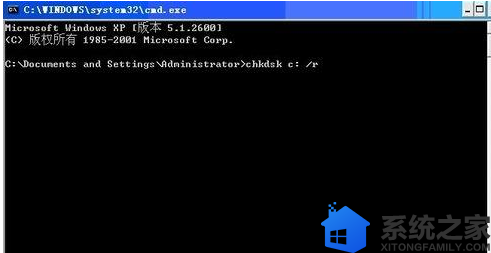
3、回车之后我们就发现,程序开始修复C盘的文件了。只要多等一会就好了。过程是会比重装系统的时间花的更久,但也差不多重装系统的时间,所以建议如果非修不可的情况,可以采用这种措施。
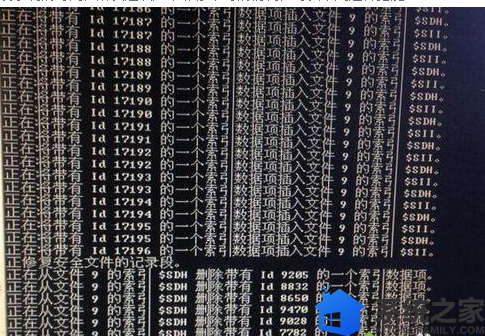
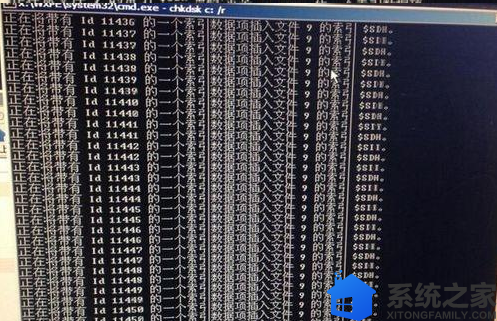
4、等了大约半个小时,终于修复完毕了。

5、我们在试试打开我的电脑。这时候我们看到C盘后面有明确的容量了也能打开C盘了,我们这时候可以把C盘的文件拷贝出来了。也可以修复一下在进入系统都可以哒。

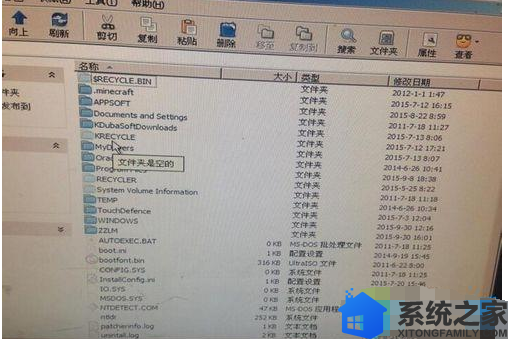
6、然后我们打开PE上面的系统引导修复,在修复下引导就可以继续使用咱们的电脑啦最后在重启。
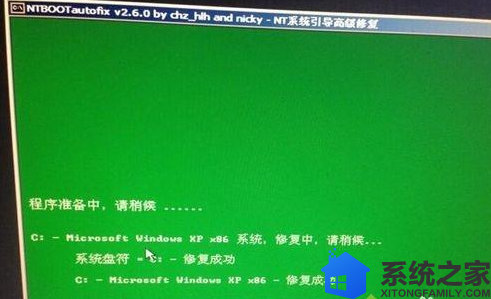
7、终于进入到了久违的欢迎界面了。进入到桌面后,给电脑优化一下启动项,清理一下垃圾就搞定。
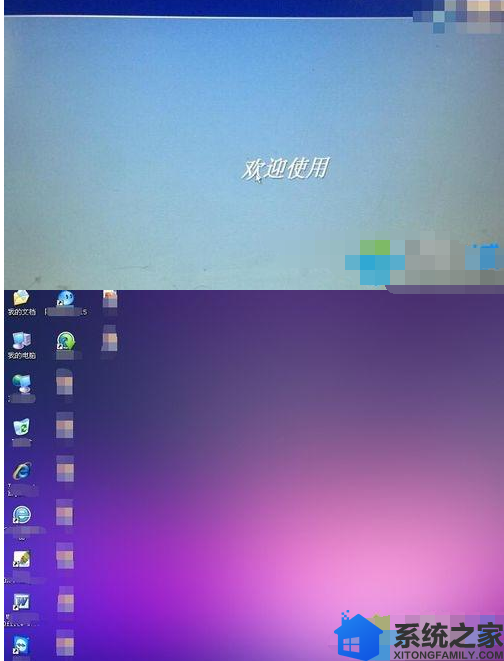
以上操作就是解决电脑卡在windows进度条无限重启蓝屏的问题,有遇到同样问题的用户,可以参照上述方法来解决,希望今天的分享能给大家带来帮助。
